Afdrukken vanaf een Windows 8 Metro-app kan in eerste instantie een curve opleveren. Maar het proces werkt prima als je er eenmaal aan gewend bent.
Voor de release-preview van Windows 8 paste Microsoft de manier waarop je inhoud printte aan, althans voor Metro-apps. In plaats van een afdrukopdracht te kiezen vanuit de app zelf, drukt u af met behulp van de Charms-balk. Het selecteren van de charme van het apparaat biedt toegang tot uw printer, naast andere apparaten. Van daaruit kunt u de verschillende instellingen voor uw afdruktaak configureren.
U kunt als volgt afdrukken vanuit een Metro-app in Windows 8:
- Zet uw printer aan.
- Open in Windows 8 de Metro-app waaruit u wilt afdrukken. Voor dit voorbeeld gebruiken we Internet Explorer. Open de Metro-versie van Internet Explorer door op de tegel Start van het scherm te klikken.
- Blader naar een website met een pagina die u wilt afdrukken, zoals de CNET-site. Typ cnet.com in het adresveld onder aan het browservenster. Klik op een verhaal dat u wilt afdrukken.
- Beweeg je muis in de onderste rechterhoek om de Charms-balk te activeren. Beweeg je muis door de balk en klik op de charm Apparaten. Uw printer en andere apparaten moeten in een lijst worden weergegeven. Klik op de naam van de printer die u wilt gebruiken.
- Er verschijnt een instellingenscherm voor uw printer, waaruit u het aantal exemplaren, de richting, de kleurmodus en andere instellingen kunt wijzigen. Klik op de koppeling Meer instellingen voor extra opties, waaronder papierformaat, type en uitvoerlade.
- Klik op de knop Vorige voor de naam van uw printer om terug te keren naar het vorige scherm. Klik op de knop Afdrukken om de webpagina af te drukken.
Gerelateerde verhalen
- Release-aflevering Windows 8: downloaden en installeren
- Navigeer door het Windows 8 Startscherm via muis en toetsenbord
- Hoe het Windows 8-log-in scherm te omzeilen
- Hoe maak je automatisch een back-up van je persoonlijke bestanden in Windows 8
Het nadeel is dat het nieuwe Metro-afdrukproces meer stappen kan omvatten dan de traditionele afdrukmethode, waarbij je gewoon op het menu Bestand klikt en vervolgens Afdrukken selecteert.
Maar aan de positieve kant werkt de nieuwe afdrukset in alle Metro-apps hetzelfde, waardoor een gevoel van consistentie ontstaat.
Desktop-toepassingen afdrukken in Windows 8 werkt hetzelfde als in eerdere versies van Windows. Er is dus een verschil tussen afdrukken vanuit desktop-apps en afdrukken vanuit Metro-apps. Maar het Metro-drukproces werkt netjes en soepel voor al uw Metro-apps.







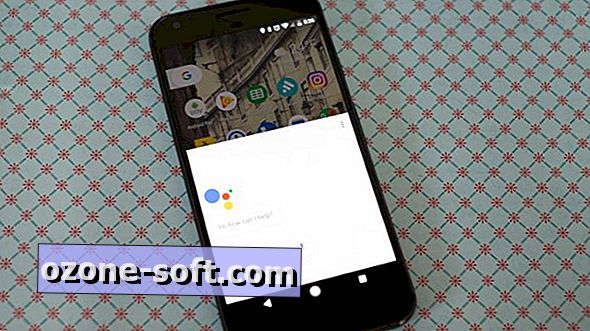





Laat Een Reactie Achter